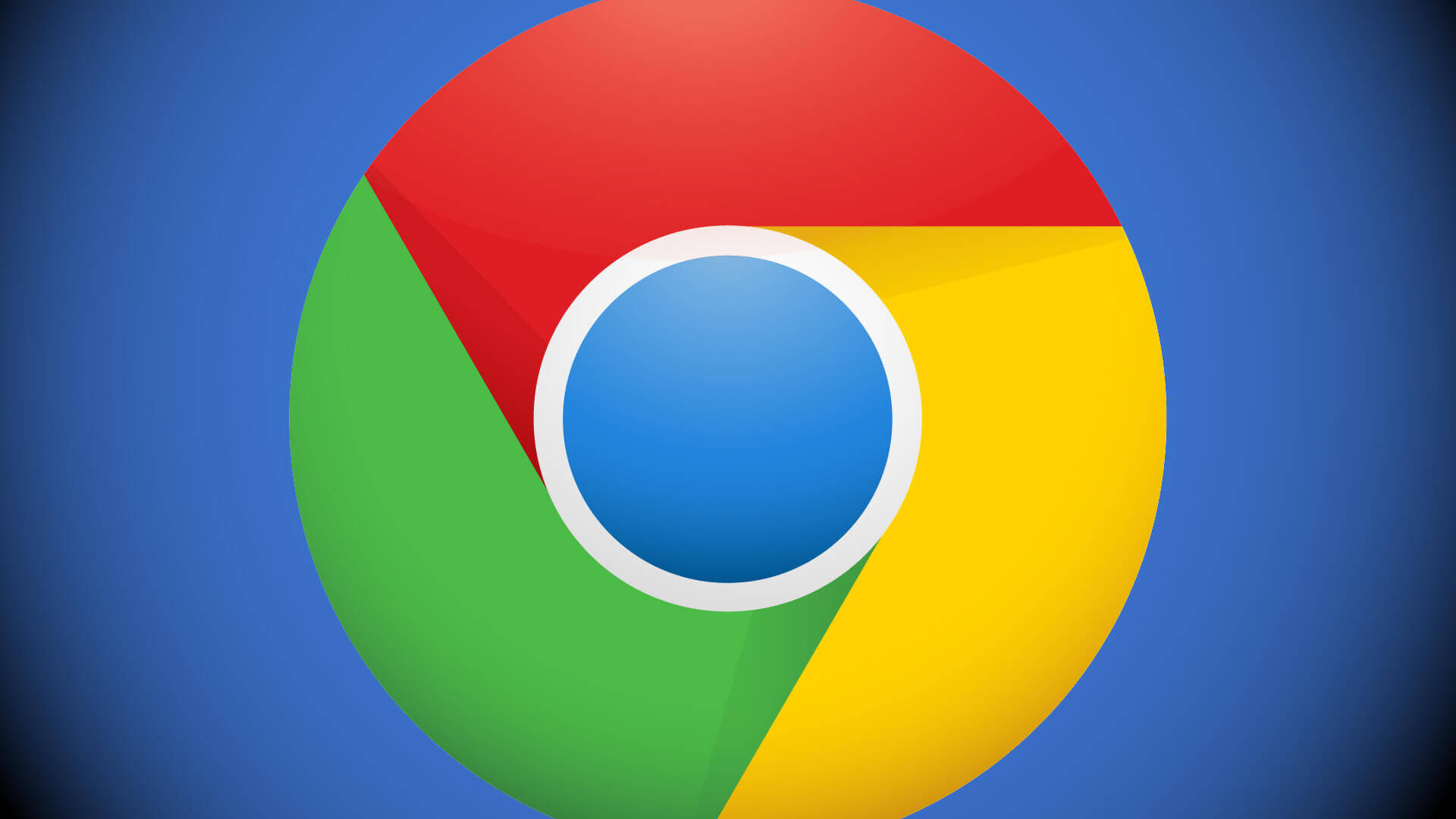Cum poți să ștergi sau să exporți parolele salvate în Chrome. Deși managerul de parole de la Google Chrome este unul destul de bun, asta nu îl face și sigur.
Tocmai din acest motiv, howtogeek.com le recomandă utilizatorilor să folosească un manager de parole dedicat pentru salvarea și sincronizarea tuturor numelor de utilizator și parolelor pe dispozitivele.
Cum poți să ștergi sau să exporți parolele salvate în Chrome
Astfel, pentru a exporta toate parolele salvate din Chrome, se deschide browserul Chrome pe computer. Aici, faceți clic pe pictograma profilului dvs. din bara de instrumente și selectați butonul Parole. Alternativ, puteți introduce calea „chrome://settings/parole” în bara URL și apăsați tasta Enter sau Return.
Faceți clic pe Parole din profilul Chrome
Aici, accesați secțiunea „Parole salvate” și faceți clic pe butonul de meniu cu trei puncte din partea dreaptă.
Atingeți Meniu din Parole salvate
Acum, selectați opțiunea „Exportați parole”.
Faceți clic pe Export parole
Din fereastra pop-up, faceți clic pe butonul „Exportați parole”.
Faceți clic pe Export parole din meniu
Cum poți să ștergi sau să exporți parolele salvate în Chrome
Este posibil ca computerul să vă solicite să vă autentificați identitatea folosind parola asociată contului de utilizator Windows 10 sau Mac. Introduceți parola și faceți clic pe butonul „OK”.
Introduceți parola din cont și faceți clic pe OK
Alegeți destinația fișierului CSV și faceți clic pe butonul „Salvare”.
Faceți clic pe Salvare pentru a exporta parolele
Odată descărcat fișierul, îl veți găsi în sistemul de fișiere al computerului dvs. (Windows Explorer sau Finder). Acum puteți importa cu ușurință fișierul CSV într-un manager de parole precum Bitwarden.
Cum poți să ștergi sau să exporți parolele salvate în Chrome
În ceea ce privește ștergerea parolei, potrivit sursei citate, după exportarea parolelor salvate, acestea pot fi șterse.
Există o metodă cu un singur clic pentru ștergerea tuturor parolelor care sunt salvate în Chrome și sincronizate pe toate dispozitivele tale folosind contul dvs. Google.
Pentru a face acest lucru, dă clic pe butonul de meniu cu trei puncte din bara de instrumente Chrome și selectează opțiunea „Setări”.
Accesați Setări din Chrome
Din secțiunea „Confidențialitate și securitate”, alegeți opțiunea „Ștergeți datele de navigare”.
Selectați Ștergeți datele de navigare din Setările Chrome
Accesați fila „Avansat” și din meniul drop-down „Interval de timp”, alegeți opțiunea „Toate timpul”.
Selectați Tot timpul din Ștergeți datele de navigare
Derulați în jos și bifați opțiunea „Parole și alte date de conectare”. Faceți clic pe butonul „Ștergeți datele”.
Ștergeți datele parolelor din Chrome
Instantaneu, toate parolele care sunt salvate local în Chrome și în contul dvs. Google vor fi șterse.